

Генератор агентов для запуска бизнес-процессов станет незаменимым помощником, если вам необходимо:
- запускать бизнес-процесс один раз с заданной периодичностью, например, каждый день;
- запускать бизнес-процесс в определенную дату, например, раз в год поздравлять клиентов с днем рождения;
- автоматизировать запуск бизнес-процесса на рутинные процессы, такие, как увольнение сотрудников;
и мн. др.
Приобретенные программные продукты поставляются в виде цифро-буквенного кода. Используя код, вы сможете установить продукт на хостинг. Код приходит на указанный в заказе адрес электронной почты.
Время от момента получения оплаты до момента отправки кода составляет несколько часов. В течение этого периода выполняет оформление приобретенной продукции.
Обращаем ваше внимание, что дополнительная задержка может быть вызвана некорректно указанным адресом почты. Просим вас внимательно проверять ваши персональные данные при оформлении заказа. Мы гарантируем, что конфиденциальность ваших данных будет соблюдена.
Что требуется для установки:
- CSM «1С-Битрикс».
- Домен.
- Хостинг.
Мы предлагаем приобрести все необходимое в готовом наборе на нашем сайте. Это позволит ускорить дальнейшую установку.
Бонус: бесплатная базовая установка!
Чтобы получить подробную информацию о сервисе, вы можете ознакомиться с официальными реестрами Visa International и MasterCard Worldwide. Заполнив и подтвердив заказ, вы будете переадресованы на сайт сервиса Яндекс.Деньги. Там вы сможете оплатить заказ, воспользовавшись картой Visa, Mastercard или Maestro или кошельком Яндекс.Деньги.
Подробнее
Общие настройки
Во вкладке "общие настройки" необходимо выбрать сущности, для которых будет возможным создание агентов и дальнейшая их настройка.
После выбора сущностей они появятся в левом меню. Чтобы создать агенты, нужно перейти в соответствующий пункт.
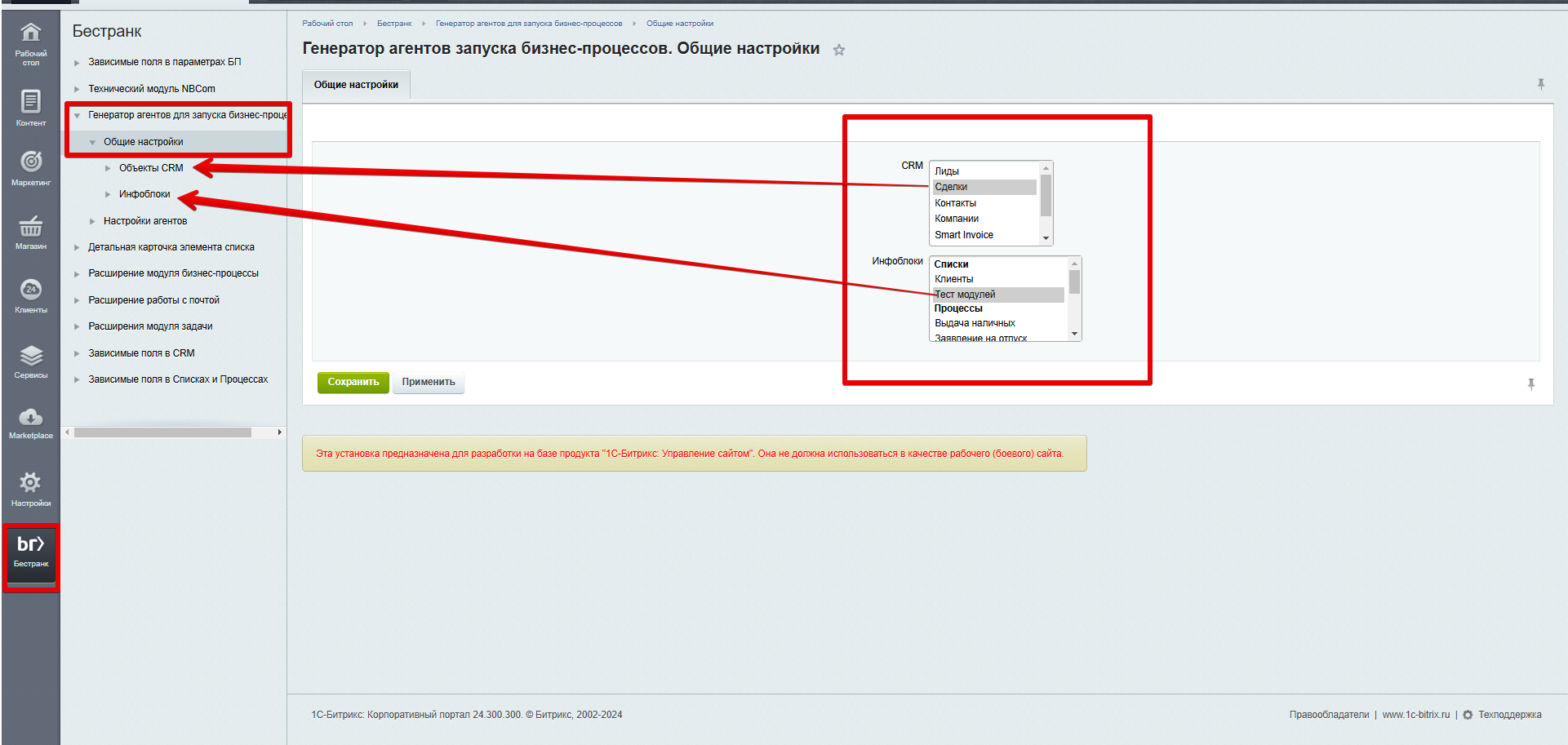
Создание агентов
Для того, чтобы создать агент, нужно заполнить пару полей - код и название (выбор воронки доступен для сделок и смарт-процессов).
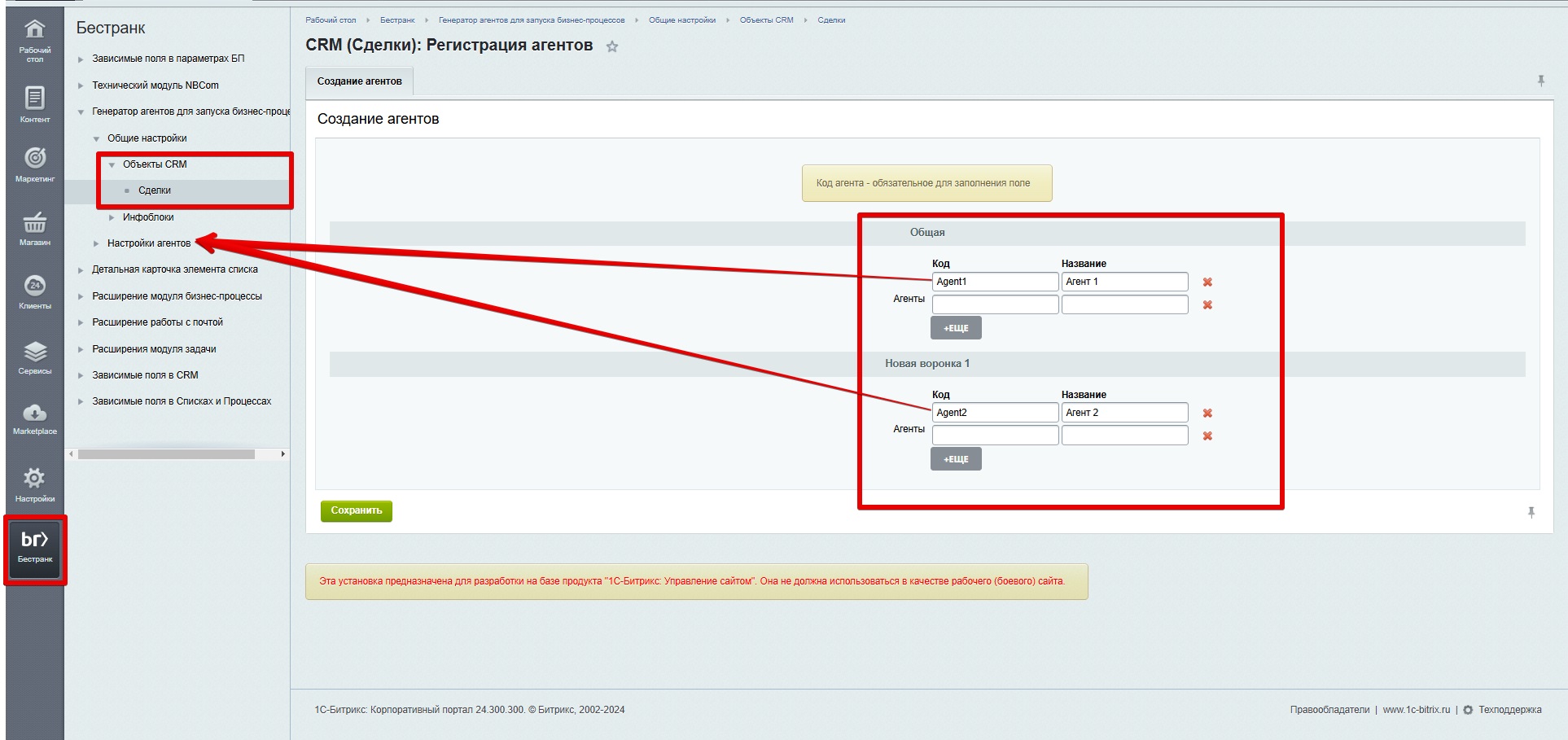
Настройки агентов
Разберем каждый пункт настроек агента по порядку:
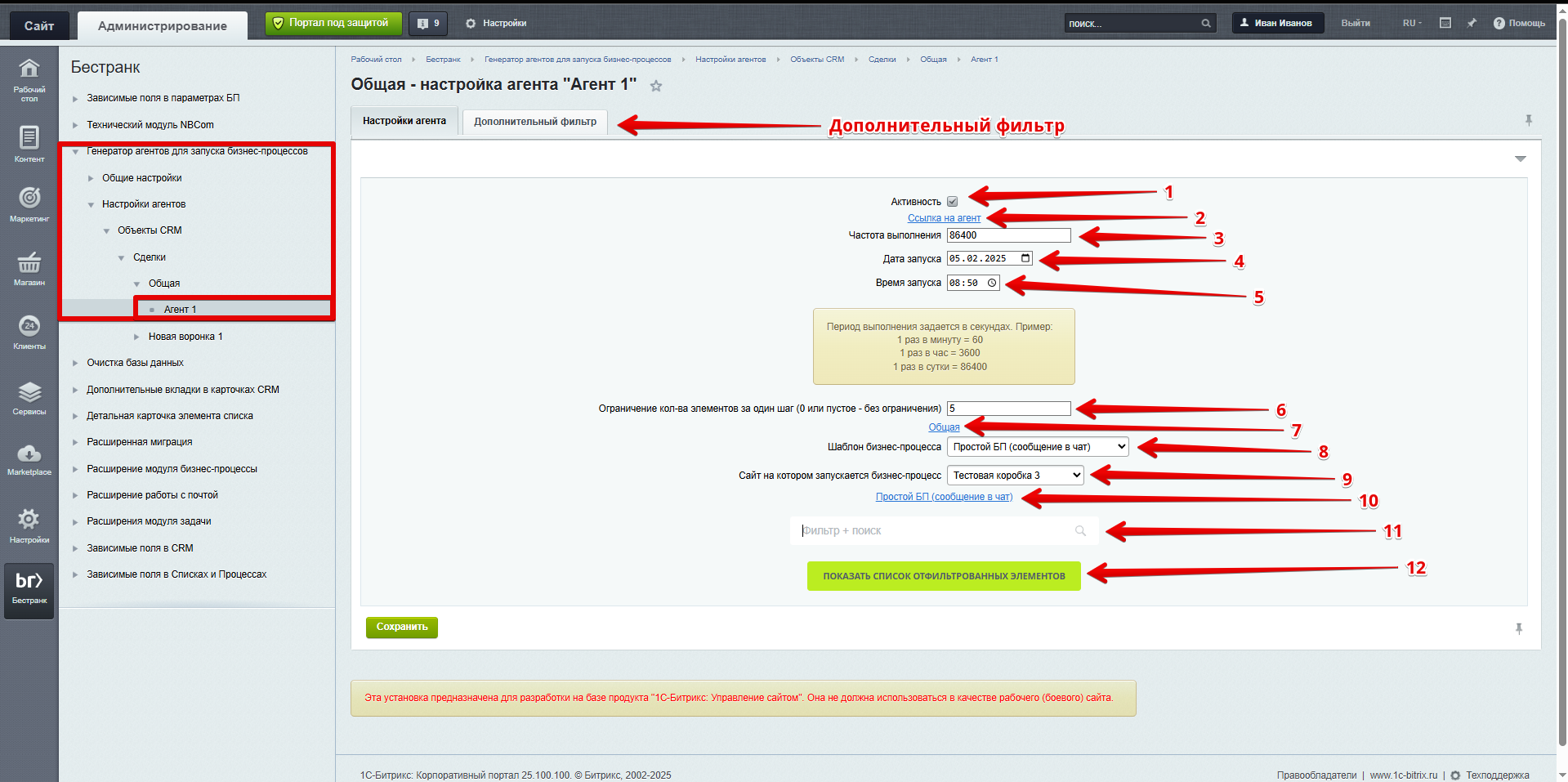
1. Активность агента.
Агент не будет срабатывать при отключенной галочке.
2. Ссылка на агент.
Здесь можно посмотреть дополнительную информацию об агенте в системе (дату последнего запуска, дату следующего запуска и т.д.).
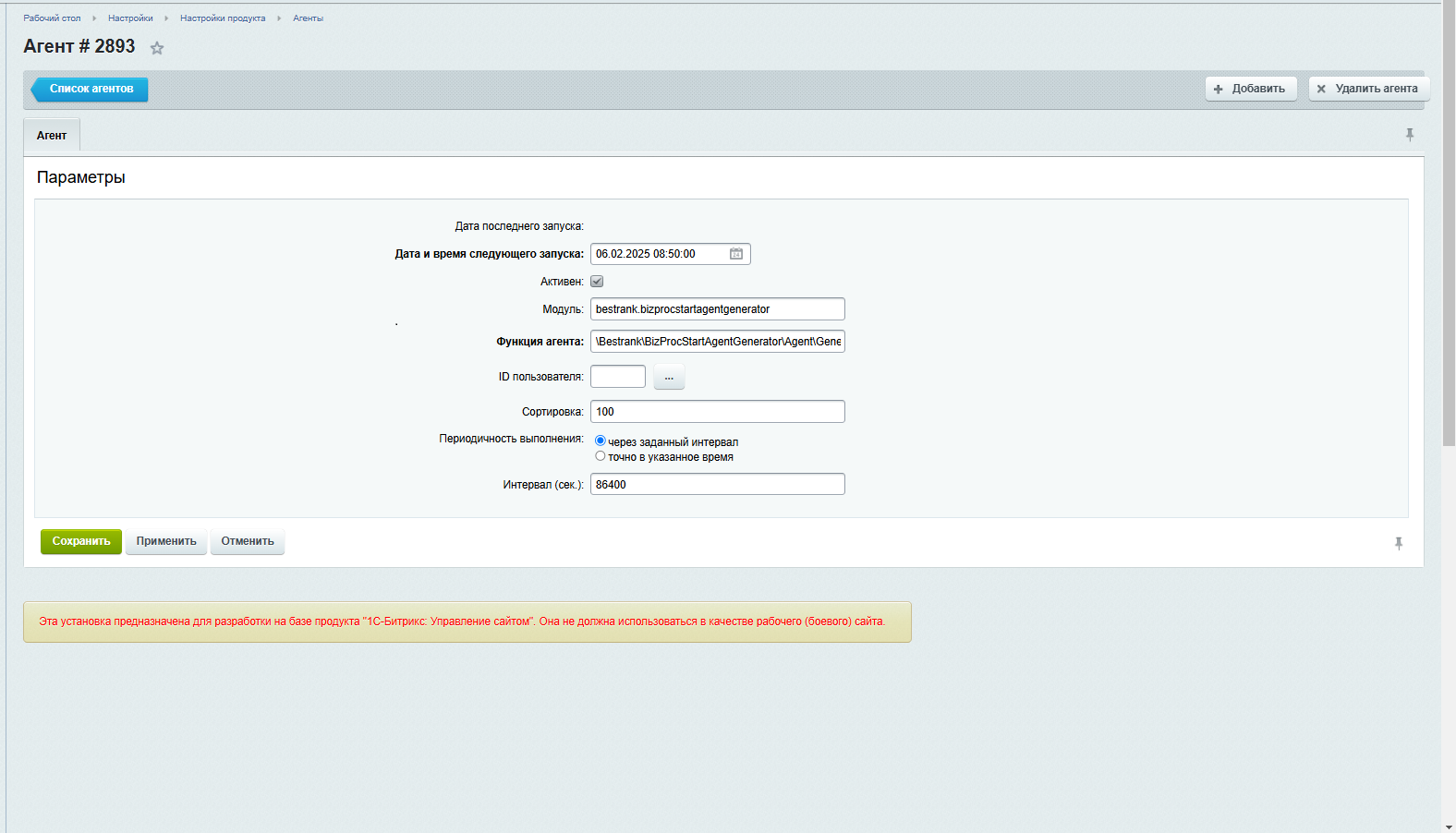
3. Частота выполнения.
Определяет, с какой частотой (в секундах) будет срабатывать агент.
4. Дата запуска.
Определяет дату первого запуска агента.
5. Время запуска.
Определяет время первого запуска агента.
(В случае, если дата и время первого запуска находятся в прошлом, первый запуск агента произойдет согласно интервалу частоты выполнения, отталкиваясь от даты и времени, указанных в настройках выше).
6. Ограничение кол-ва элементов за один шаг.
Определяет максимум, на скольких элементах за 1 шаг будет запущен бизнес-процесс.
Пока агент срабатывает на затронутых шагом элементах, на остальных элементах, не входящих в шаг, БП запущен не будет.
Рекомендуется использовать эту настройку при большом количестве (оно может быть разным в зависимости от объемности бизнес-процесса) элементов, на которых ориентировочно будет срабатывать агент.
7. Ссылка на список элементов сущности, для которой настраивается агент.
8. Шаблон бизнес-процесса.
Определяет шаблон бизнес-процесса, который будет запущен с помощью настраиваемого агента.
9. Сайт, на котором запускается бизнес-процесс.
10. Ссылка на выбранный шаблон бизнес-процесса.
11. Фильтр + поиск.
- Здесь можно задать фильтр, по которому будут отбираться элементы для запуска бизнес-процесса на них.
- На выбор доступны все поля, имеющиеся в сущности.
- Фильтр аналогичен штатному фильтру в гриде/канбане сущности.
- Фильтр можно задать сразу по нескольким полям.
- Чтобы подтвердить выбранные в фильтре настройки, нужно кликнуть "найти".
- Чтобы удалить все выбранные в фильтре настройки, нужно кликнуть "сбросить".
- В случае, если не задан ни один фильтр, бизнес-процесс запустится на всех элементах сущности.
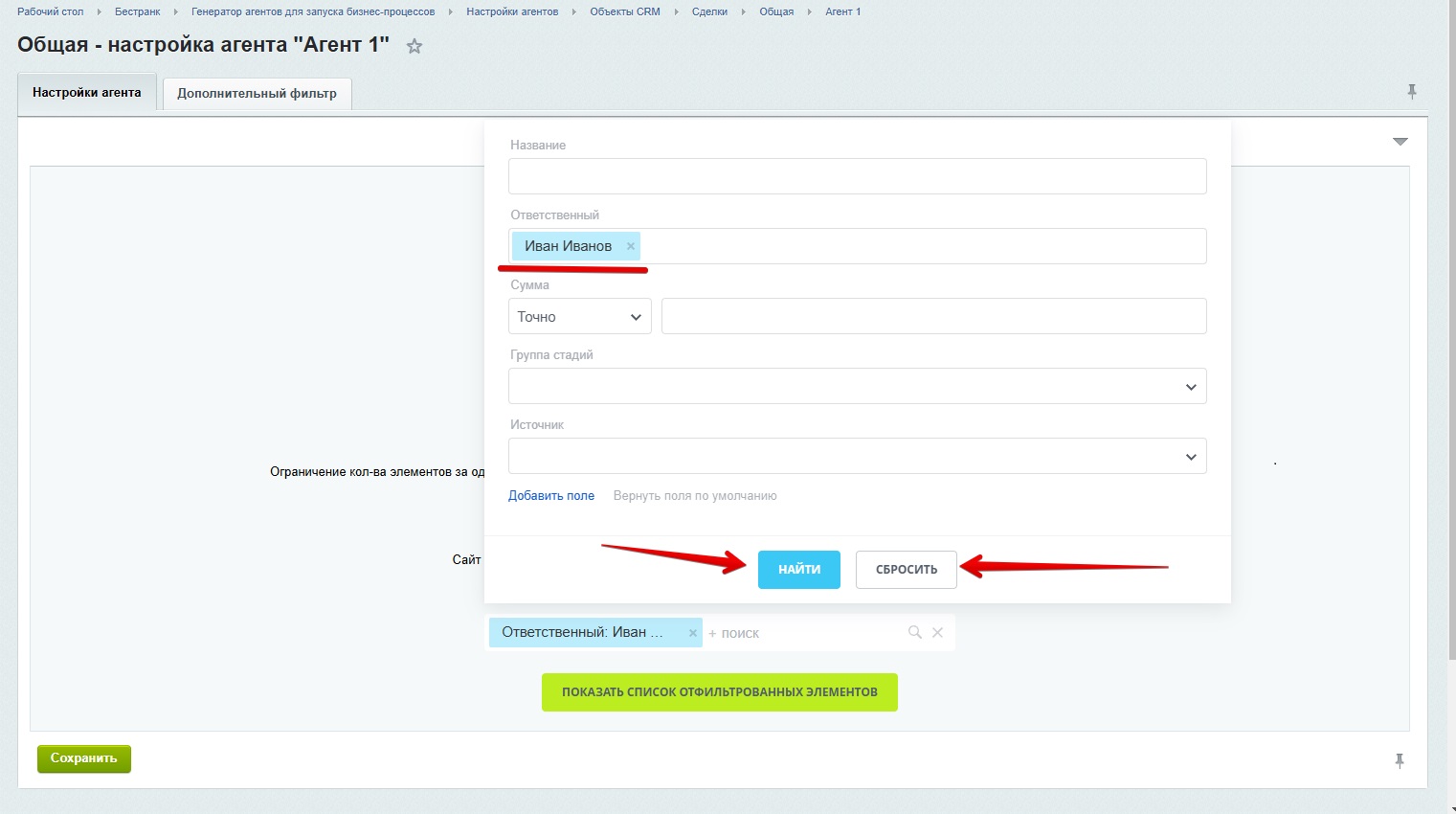
12. Показать список отфильтрованных элементов.
- Здесь можно увидеть элементы, которые были отфильтрованы на основе заданных значений в пункте "фильтр + поиск".
- Перед этим необходимо нажать "Сохранить".
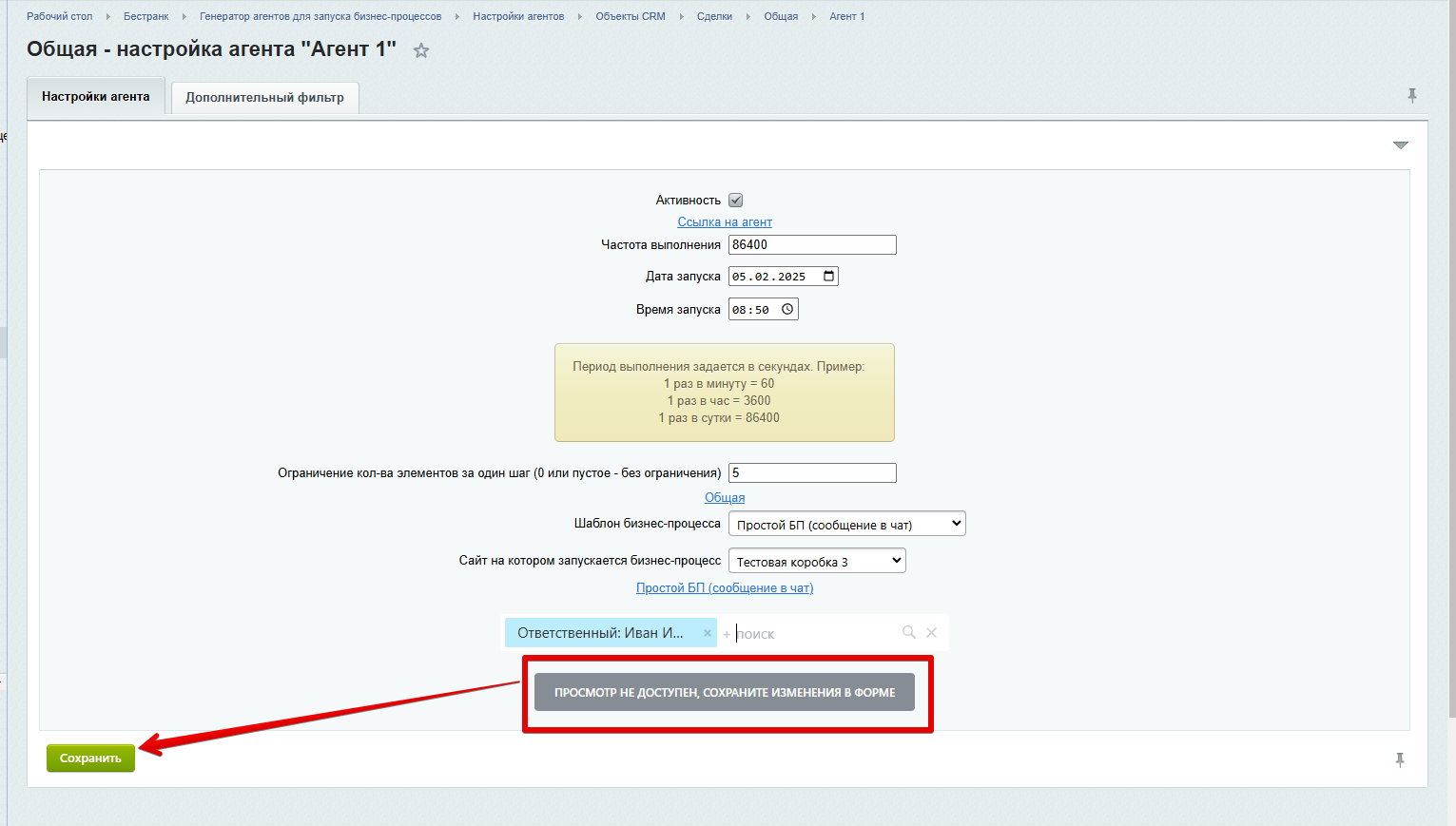
- При нажатии откроется список отфильтрованных элементов.
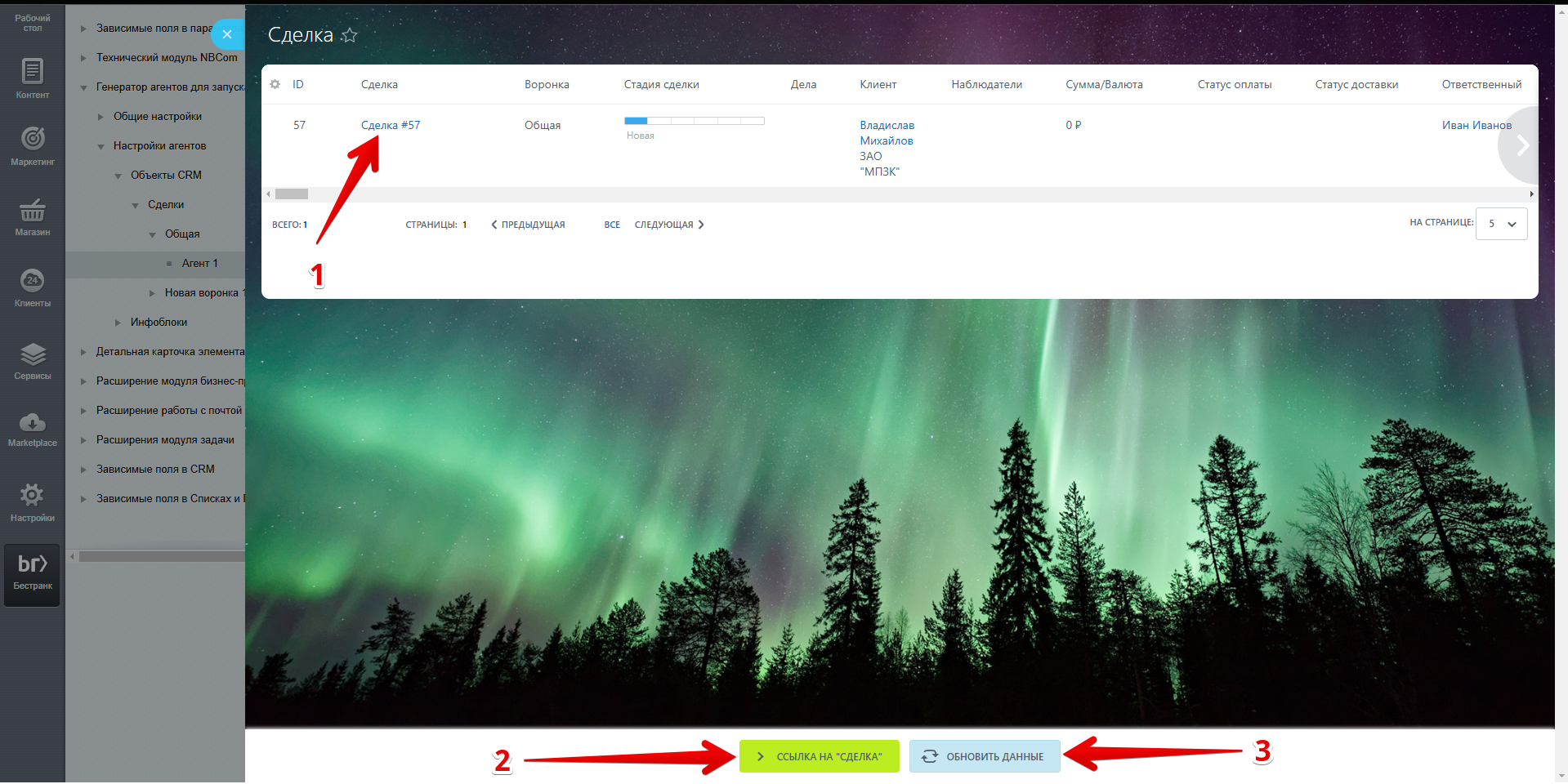
1. В данном списке, как и в списке самой сущности, доступен переход к детальному просмотру кликабельных значений полей.
2. Ссылка на список всех элементов сущности в публичной части портала.
3. Обновить данные.
Эта функция позволяет актуализировать список отфильтрованных элементов, если в процессе работы с элементами некоторые из них стали подходить под заданные настройки в фильтре, или наоборот - перестали.
Дополнительный фильтр
В данном модуле также предусмотрен дополнительный фильтр. Рекомендуется использовать его для более вариативной работы с полями типа "дата", т.к. в нем можно прописать текстовые настройки для фильтра по этому полю, например, "-60 day" - в этом случае агент будет запущен за 60 дней до значения, указанного в поле.
Дополнительно можно ознакомиться в разделе "Справка".
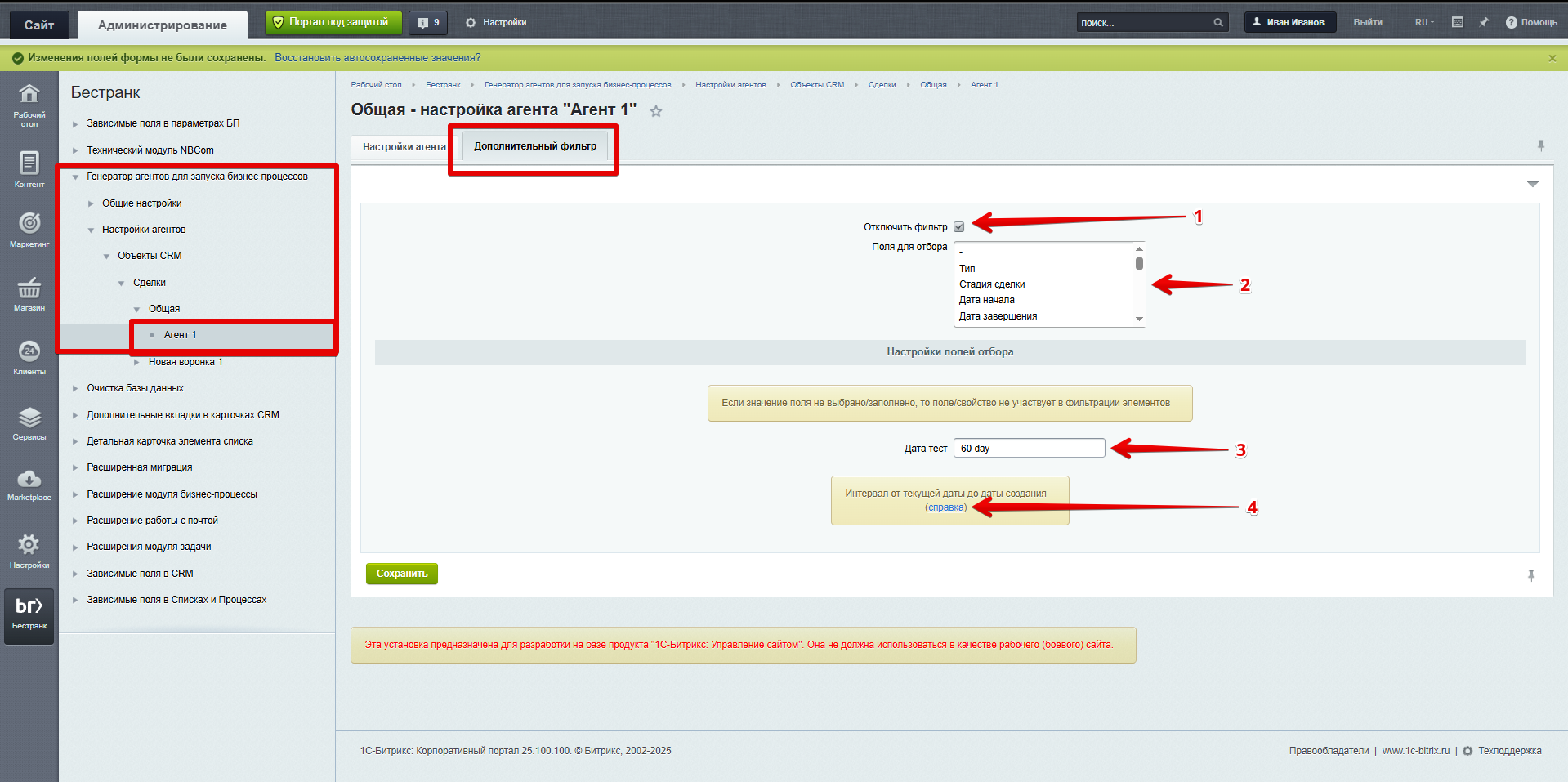
1. Если стоит галочка, то дополнительный фильтр не будет работать.
2. Выбор полей для фильтрации.
3. Значения для фильтра по выбранным полям.
4. Справка (для работы с интервалами от указанных дат).
Агенты по дате завершения/начала дела
Этот блок настроек позволяет создавать правила для автоматического запуска шаблона бизнес-процесса при наступлении даты начала или окончания дела.
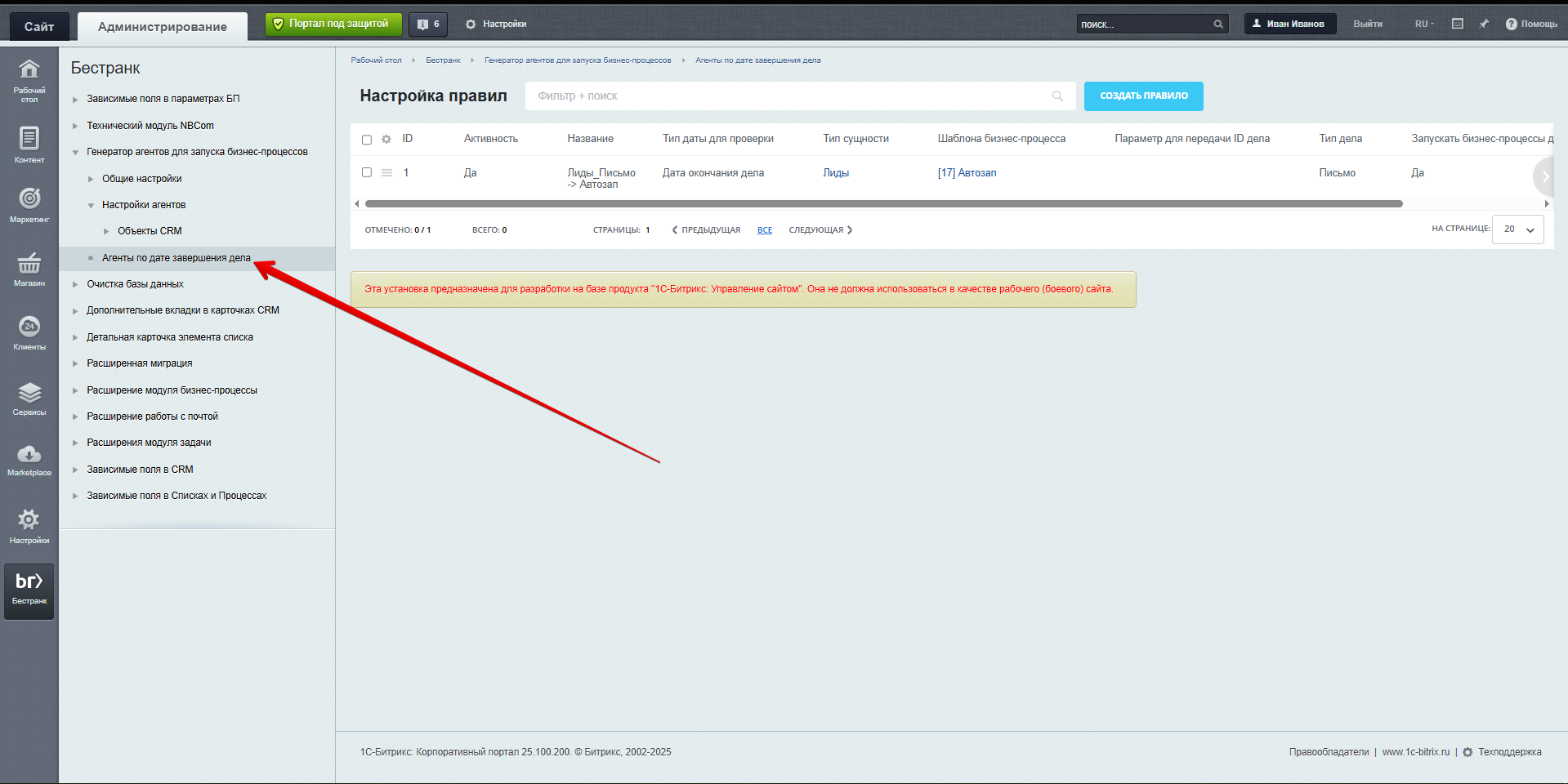
Разберем доступный функционал:
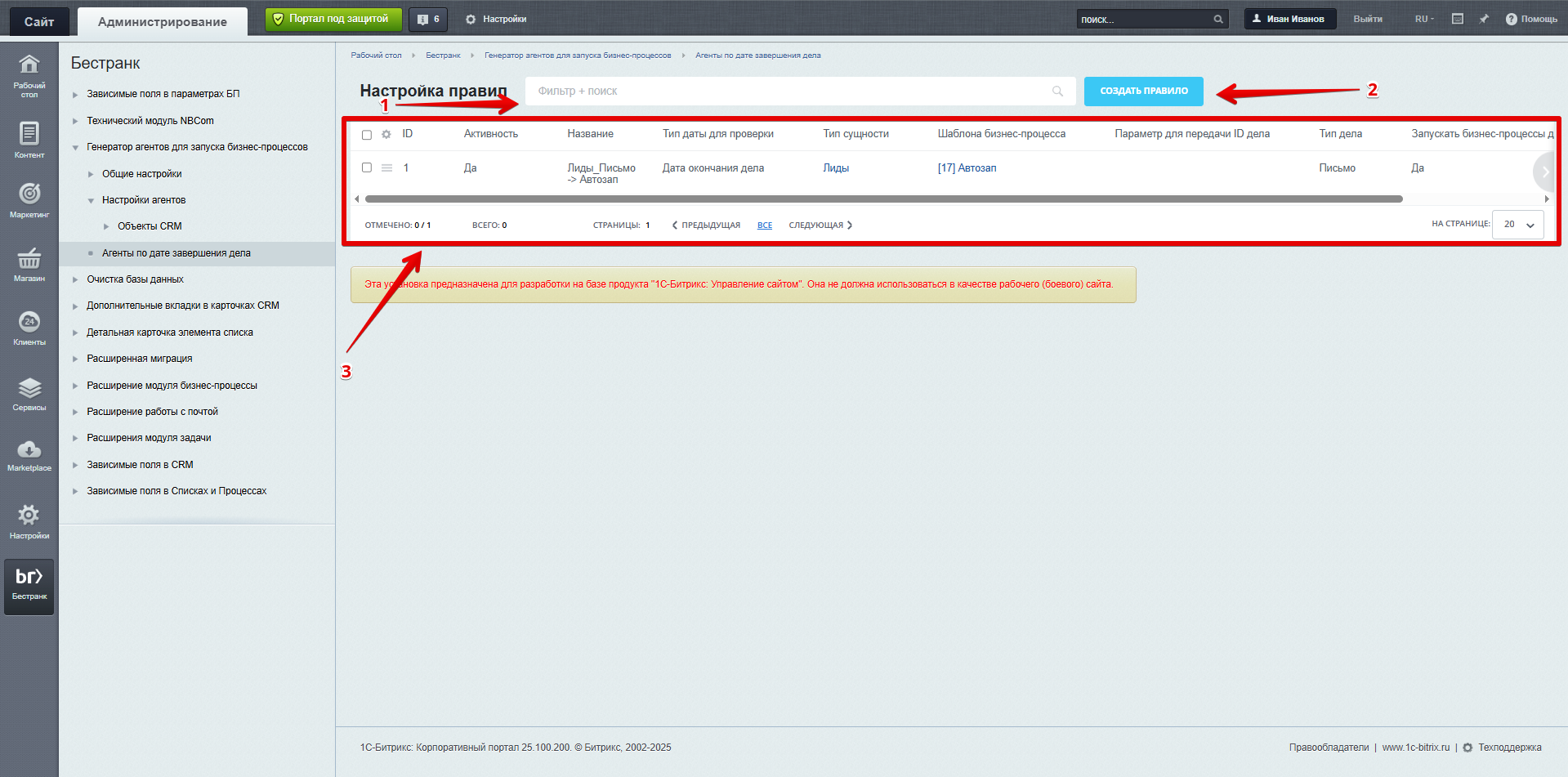
1. Фильтр для отбора нужных правил по полям
.
2. Кнопка для перехода к созданию нового правила.
3. Все созданные правила отображаются в формате списка (доступен выбор отображаемых полей, сортировка, перетаскивание столбцов, контекстное меню, постраничная навигация и другие штатные возможности работы со списками).
Разберем подробнее настройки при создании/редактировании правила
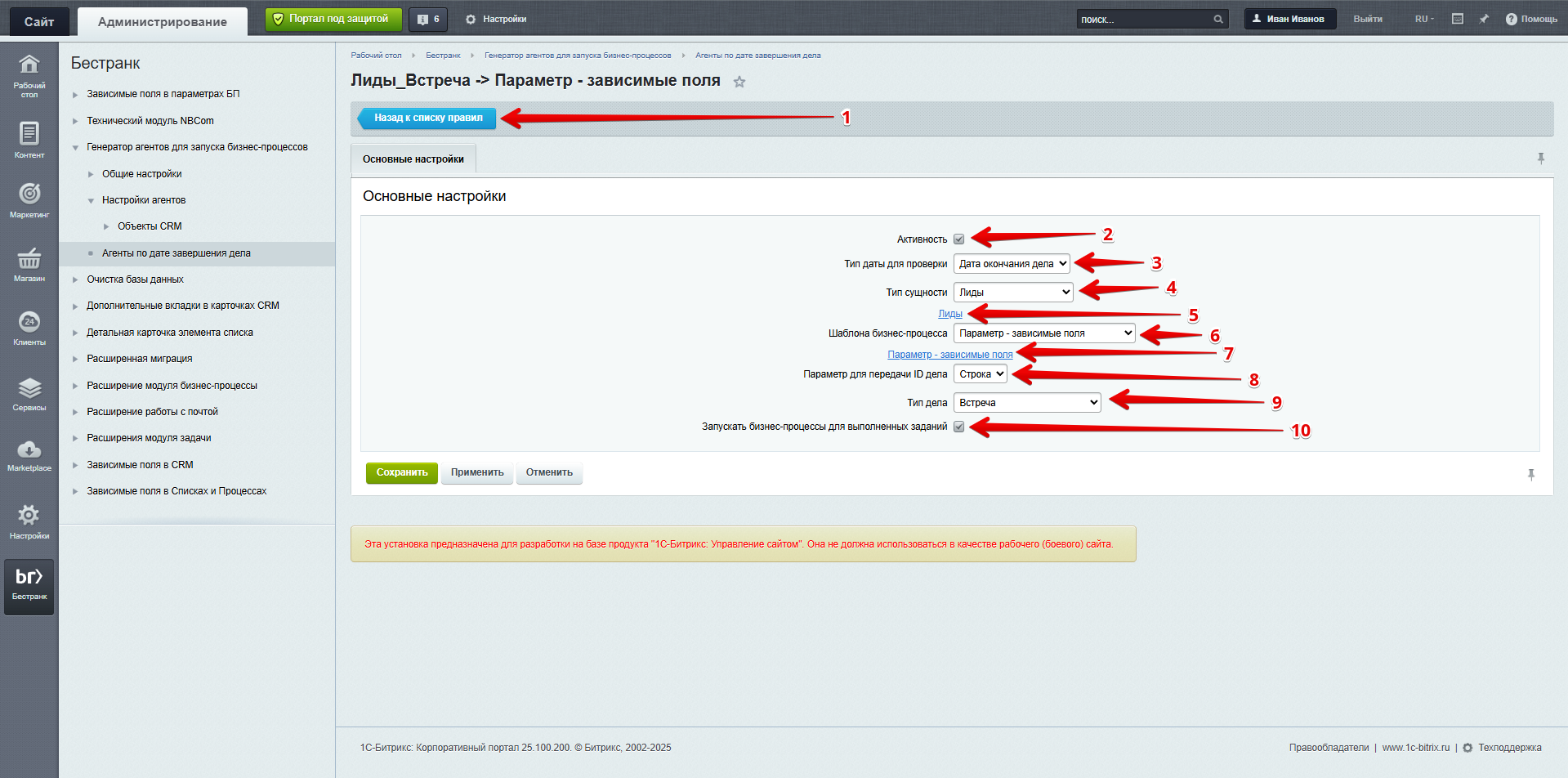
1. Перейти назад к списку правил.
2. Активность правила.
3. Тип даты для проверки. (На выбор доступны 2 варианта: дата окончания дела и дата начала дела).
4. Тип сущности. (На выбор доступны все сущности CRM).
5. Ссылка на выбранную сущность CRM.
6. Выбор шаблона запускаемого бизнес-процесса. (На выбор доступны шаблоны, созданные на выбранной CRM-сущности).
7. Ссылка на выбранный шаблон бизнес-процесса.
8. Выбор параметра, в который будет передан ID дела при запуске бизнес-процесса. (На выбор доступны параметры с типом "строка" и "число")
9. Здесь можно выбрать тип дела, для которого будет работать правило.
10. Здесь можно выбрать, будут ли запускаться бизнес-процессы для дел, которые помечены как выполненные.
Примеры кейсов в работе с модулем
1. Нужно запускать какой-то БП один раз с заданной периодичностью, например, каждый день.
Решение: нужно задать такой фильтр, чтобы проходил только один элемент (например, сделать отдельное поле и заполнить его, фильтр задать на значение поля) или запускать генератор на сущности, имеющей только один элемент.
2. Нужно запускать БП в определенную дату раз в год, у каждого элемента сущности дата своя. Например, мы хотим поздравлять наших клиентов с днем рождения и для этого заполняем в контакте поле с датой.
Решение: создать поле типа Дата для хранения даты следующего дня рождения (не даты рождения). В бизнес-процессе задать увеличение даты на год при срабатывании. Фильтр генератора агентов установить на День рождения = сегодня, частота срабатывания - раз в день. В итоге БП будет запускаться только на тех элементах, где дата следующего дня рождения = сегодня, выполнять заданные действия и увеличивать дату на год для следующего запуска процесса агентом.
Еще пример: мы хотим удалять элементы списка, хранящиеся больше какого-то срока (например, 3 месяцев).
Решение: в элементах списка заводим поле с датой удаления, при создании заполняем его по формуле Дата создания + 3 месяца, фильтр генератора агентов настраиваем на Дата удаления = сегодня.
3. На портале есть список заявлений на увольнение, за день до увольнения мы хотим запускать бизнес-процесс.
Решение: в списке заявлений указываем дату увольнения, фильтр генератора агентов настраиваем на Дата увольнения = завтра.
4. Нужно запускать БП каждый месяц в определенный день. Например, 15 числа.
Решение: первым порывом будет указать просто периодичность запуска агента - месяц, но интервал выражается фиксированным числом, а количество дней в месяцах разное. Если сделать так, дата запуска будет сдвигаться от месяца к месяцу. Поэтому здесь нам тоже нужно менять дату из самого БП, фильтр выставлять на дату запуска = сегодня, периодичность - раз в день.
Возможность создавать агенты дате завершения/начала дела в CRM сущностях
 Ограничения прав для CRM
Ограничения прав для CRM
-
Запуск на хостинге
-
Индивидуальный дизайн
-
Наполнение контентом
-
Настройка
-
Адаптация под сферу деятельности
-
Поисковая оптимизация
Это заранее созданный сайт или демоверсия интернет-магазина с лид-формами и кнопками, который вы можете оплатить и использовать для своего проекта.
В будущем можно корректировать ресурс.
На стоимость влияют дизайн, используемые цветовые схемы, количество страниц, демоконтент, структура меню и т.д.
Также для разработки интернет-магазина нужны система управления контентом на платформе «Битрикс», домен и хостинг. Они тоже влияют на итоговую стоимость.
С перечнем подходящих редакций можно ознакомиться на странице любого решения. По набору функций редакции делятся на две категории:
- Редакции для создания лендинговых и корпоративных сайтов;
- Редакции для разработки интернет-магазинов.
Одностраничные сайты и корпоративные порталы разрабатывают на базе редакций «Старт» и «Стандарт». Последняя имеет модуль проактивной защиты, в который входят:
- антивирус;
- панель безопасности;
- инструмент для аудиторской проверки;
- система одноразовых паролей;
- журнал вторжений;
- защита от хакерских атак и др.
Модуль корзины в эти редакции не входит, что затрудняет создание интернет-магазина. Этот модуль включен в редакции «Малый бизнес» и «Бизнес», которые поддерживают интеграцию с 1С.
Редакция «Бизнес» понадобится, если:
- Цена на один и тот же товар различна для нескольких групп покупателей.
- Вы запускаете программы лояльности, системы бонусов и скидок.
- Вы продаете наборы товаров.
- В магазине продаются комплекты из основной позиции и необязательных аксессуаров.
- Необходимо отображать информацию о наличии товара в офлайн-магазинах или на складах.
Если вы не нуждаетесь в таких возможностях, остановитесь на «Малом бизнесе». В будущем можно перейти на редакцию «Бизнес».
Да, мы можем интегрировать сайт с «Битрикс». Мы сделаем это бесплатно для лицензий категории «Малый бизнес» и выше.
Для этого нам нужны ссылки на ваш хостинг и доступы к нему для авторизации, домен, лицензионный ключ «Битрикс», купон для установки.
- После покупки лицензионного ключа вам на почту придет код: 23 символа, которые состоят из букв латинского алфавита и цифр в формате XXX-XX-XXXXXXXXXXXXXXXX. Зарегистрируйте эти данные на платформе «Битрикс».
- Скачайте файл для установки.
- Авторизуйтесь на сайте вашего хостинг-провайдера.
- Зайдите в файловый менеджер. Здесь можно загрузить файл в папку хостинга.
- Создайте базу данных.
- Перейдите на тестовый домен формата имя-сайта/bitrixsetup.php.
- Выберите ту версию, которая соответствует вашему лицензионному ключу.
- Скопируйте 23-значный код из почты и вставьте его в поле «Лицензионный ключ», загрузите его.
- Нажмите кнопку «Далее», когда появится окно установки.
- Примите соглашение и нажмите «Далее».
- Выберите пункт ««Я хочу зарегистрировать свою версию продукта» и заполните обязательные поля. Если вы хотите создать сайт на иностранном языке, также отметьте пункт «Установить в кодировке UTF-8» и переходите далее.
- На экране предварительной проверки убедитесь, что все показатели горят зеленым. Если некоторые показатели красные, значит, они не соответствуют требованиям. Чтобы их исправить, обратитесь в техподдержку хостинговой компании.
- Заполните всю необходимую информацию на этапе создания базы данных. Она создается на хостинге.
- После заполнения всех обязательных полей создайте администратора сайта.
- Установите шаблон.
- Установите на хостинг систему «Битрикс».
- Авторизуйтесь как администратор по ссылке имя-сайта/bitrix.
- Перейдите в Marketplace — административная панель — обновление решений — активация купона.
- Чтобы активировать купон, введите 25 символов.
- Когда увидите в «Списке обновлений» ваш сайт, выберите его и загрузите.
- Зайдите в «Установку обновлений» и установите сайт.
- Выберите ваш интернет-магазин и загрузите его.
- Перейдите в настройки и установите ваш сайт в разделе «список мастеров».
- После того как появится мастер установки, отметьте пункт «Существующий» и нажмите «Далее».
- На экране «Выбор шаблона» кликните «Далее».
- Выберите цвета и нажмите «Далее».
- Добавьте на сайт актуальную информацию и кликните «Установить».
- На появившемся экране «Завершение настройки» кликните «Перейти на сайт».
Наличие хостинга не всегда влияет на стоимость. Опыт показывает, что иногда параметры хостинга недостаточны для правильной работы сайта и запуска рекламной кампании. Если вы пользуетесь хостингами от провайдеров Timeweb, Ru-Center или Rusonyx, то стоимость будет снижена на ту сумму, которую вы заплатили за хостинг. В остальных случаях обращайтесь к администратору, чтобы обсудить детали.
Если у вас небольшой проект, то мы можем предложить вам простой тариф, чтобы оптимизировать затраты.
В течение года вам доступны следующие услуги:
Для всех продуктов:
- обновление;
- получение новых версий;
- приоритет в получении технической поддержки (ответ в течение 6 рабочих часов);
- резервное копирование;
- использование Маркетплейса;
- доступ к конструктору «Сайты24».
Для «1С-Битрикс: Управления сайтом»:
- обновление системы безопасности;
- доступ к инспектору сайтов;
- возможность ускорять загрузку сайта CDN;
- наличие мобильного приложения администратора (для редакций «Малый бизнес» и «Бизнес»);
- автоматическое формирование бюджета для контекстной рекламы в Яндекс.Директ;
- доступ к функции BigData: Персонализация;
- защита от хакерских атак (DDoS атак).
Для «1С-Битрикс24»
- IP-телефония;
- Автоматическое заполнение данных по ИНН;
- Работа открытых линий:
- настройка и неограниченное создание Открытых линий;
- полный доступ к онлайн-чату;
- каналы коммуникаций исчезают из виджета CRM;
- сообщения на портал из настроенных каналов продолжают приходить;
- настроить каналы нельзя — будет выдаваться ошибка (кроме Онлайн-чата);
- нельзя ответить на сообщения, так как они не приходят.
Если вы не продлите лицензию на следующий год, сайт продолжит работать.
Теперь подробнее остановимся на юридической стороне лицензирования.
Вы оплачиваете право использования программы и получаете 2 лицензии:
- Стандартная. Позволяет пользоваться продуктом, получать обновления, устанавливать решения из Маркетплейса. Также вы получите приоритет при получении технической поддержки. Это относится к блоку «для всех продуктов», описанному выше в этом вопросе. Такая лицензия действует 1 год, после чего ее нужно продлить.
- Ограниченная. Дает право только на использование продукта. В данном случае нет доступа к обновлениям, Маркетплейсу, отсутствует приоритетность при обращении в техподдержку.
Ограниченная лицензия выдается на основании EULA (лицензионного соглашения с конечным пользователем) и не считается в бухгалтерском учете. Ее цель — подтвердить, что вы по праву пользуетесь программой после истечения срока действия основной лицензии.
Ограниченная лицензия действует столько же, сколько и исключительное право на программный продукт (ст. 1281 ГК РФ).
Вы получите продукт по почте в электронном виде. После подтверждения оплаты вам на e-mail придет лицензионный ключ, инструкция по его активации и активации дистрибутива или же купон и инструкция по активации купона.
Мы не доставляем продукты «1С-Битрикс» в физическом виде.
